Win10的UAC对话框“是”点不了解决办法
发布时间:2015-11-03 来源:查字典编辑
摘要:在Win10系统中,玩家们遇到了许许多多的小毛病,这是因为Win10系统还不够完善的原因。今天,小编就来跟大家分享Win10的UAC对话框是...
在Win10系统中,玩家们遇到了许许多多的小毛病,这是因为Win10系统还不够完善的原因。今天,小编就来跟大家分享Win10的UAC对话框是点不了解决办法,希望能对大家有所帮助。
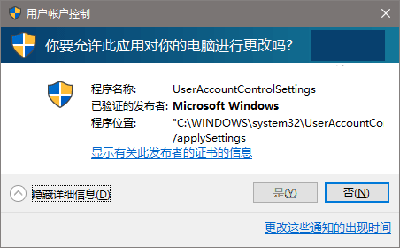
方法不难,具体如下:
1、激活管理员账户Administrator:
① 以管理员身份运行CMD
② 执行 net user administrator /active:yes (如下图)
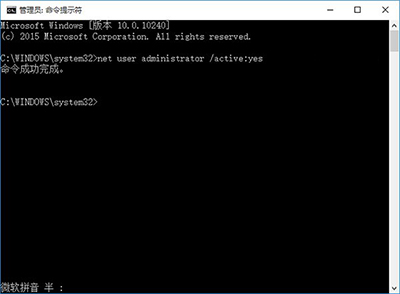
③ 切换至Administrator账户,如下图
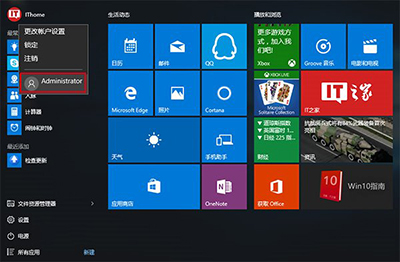
2、在管理员账户中,以管理员模式执行如下命令:
net localgroup Administrators 你的账户登录名 /add
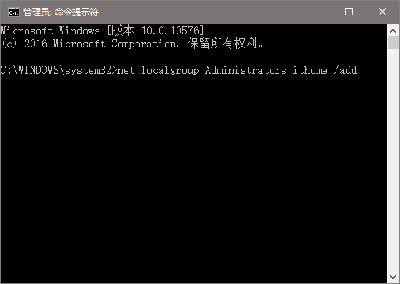
3、注销后重新登录原有账户,此时账户已加入管理员组,拥有UAC控制权限。
修改完成后,最好关闭Administrator账户,以免被恶意软件非法利用。上述步骤中涉及到的细节内容,请参考下面文章。


